网页打开怎么显示在一页 怎样让打开的网页在同一页面显示
更新时间:2024-04-02 17:07:37作者:jiang
在浏览网页时,经常会遇到打开多个标签页后需要频繁切换的情况,这不仅影响阅读体验,还会增加操作的复杂度,为了让打开的网页能够在同一页面显示,我们可以通过一些简单的操作来实现。通过调整浏览器设置或使用特定的网页显示工具,可以让我们更便捷地浏览网页内容。这样不仅可以节省时间,还能提高工作效率。
方法如下:
1.我们关闭所有浏览器,然后重新打开IE浏览器,点击IE浏览器上与选项卡处于一行的“工具”。
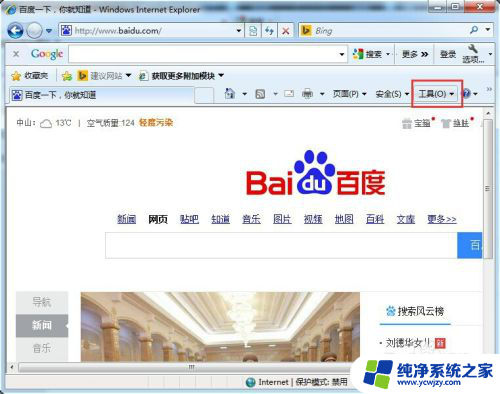
2.点击“工具”之后,会弹出一个菜单。在菜单里面有一个“Internet选项(O)”,点击菜单里面最下面的“Internet选项(o)”
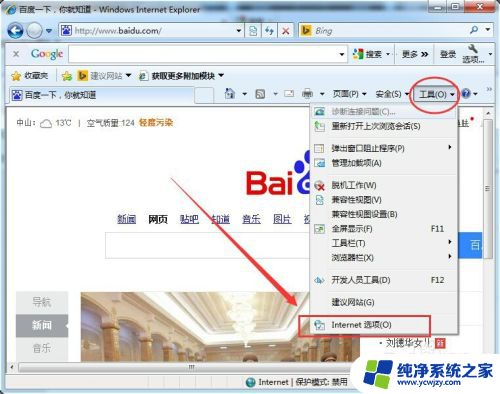
3.点击“Internet选项”后弹出一个叫“Internet选项”的窗口,在窗口里面找到“选项卡”这个标签。点击该标签的下面的" 设置(T)"按钮。
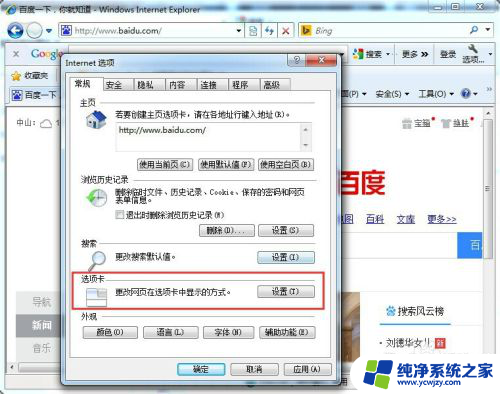
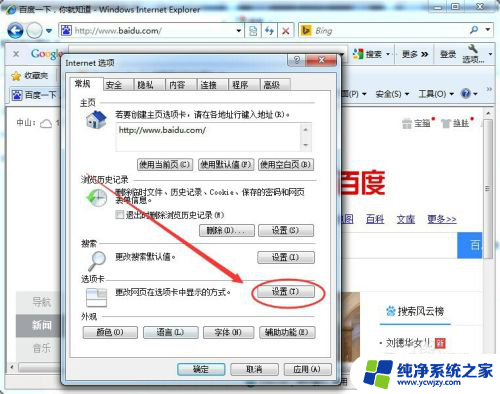
4.按钮" 设置(T)"被鼠标左键点击之后,弹出“选项卡浏览设置”。这个便是我们最终需要配置的选项了!
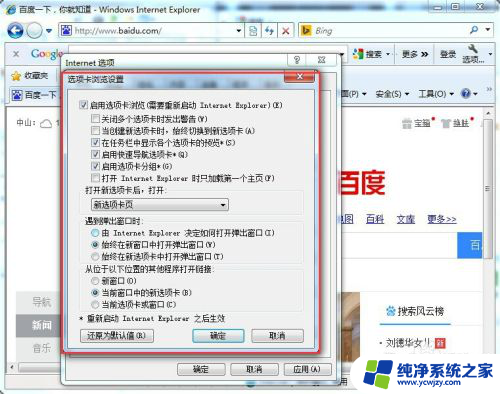
5.在“选项卡浏览设置”窗口中,有一行叫做“始终在新选项卡中打开弹出窗口(T)”的单选框,当然!我们这里便在它的前面点击选择它!
然后点击“确定”--->确定。
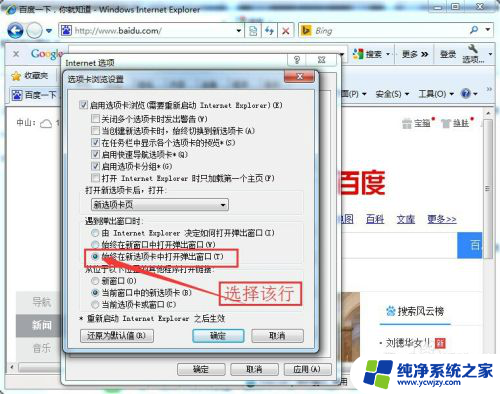
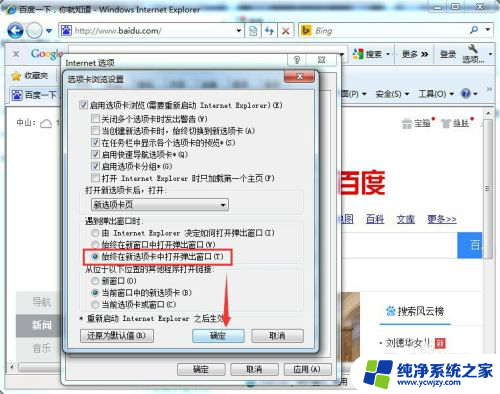
6.重新打开IE浏览器!是不是成功了呢?祝你成功!其它浏览器需要根据它的相关设置而设置!
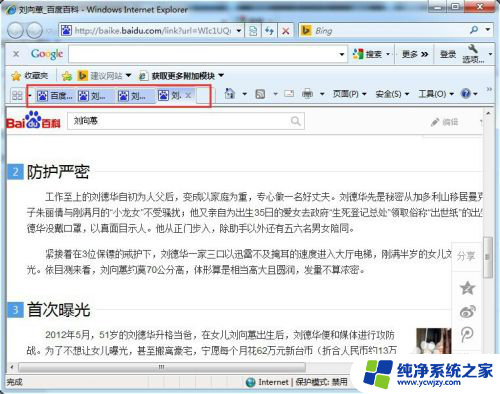
以上就是网页打开时如何显示全部内容的方法,如果你遇到这种情况,可以按照以上操作解决,非常简单快速,一步到位。
网页打开怎么显示在一页 怎样让打开的网页在同一页面显示相关教程
- wpsword打开同时显示两页怎么调成一页的 wpsword怎么将同时显示两页调整为一页
- wps如何让不同表格在一个页面显示 wps如何让多个表格同时显示在一个页面
- 设置表头 每一页显示 Excel如何让表头在打印时每页都显示
- word显示多页怎么变成一页 word文档页面缩放为100%显示一页
- ie浏览器打开新网页在同一个窗口 ie浏览器如何设置新页面在同一窗口中打开
- 网页打印如何把两页打成一页 网页打印缩成一页的方法
- word中第一页不显示页码从第三页开始设置 Word页码不显示
- wps为什么不一个页面一个页面的显示 为什么wps不能一个页面一个页面展示
- 某一个网页打不开是什么原因 某网页打不开怎么办
- wps打开两个文件怎样在一个页面 WPS打开多个文档如何在一个界面显示
- 如何删除桌面上的小艺建议
- 为什么连接不上airpods
- 小米平板怎么连接电容笔
- 如何看电脑是百兆网卡还是千兆网卡
- 省电模式关闭
- 电脑右下角字体图标不见了
电脑教程推荐
win10系统推荐